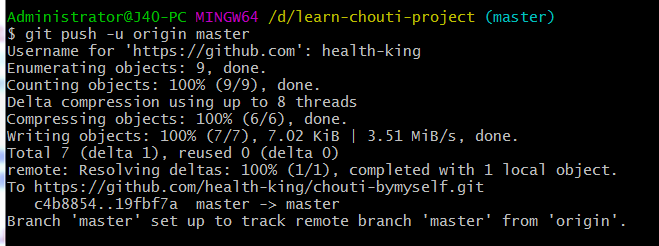github学习过程--主要用来记录
前言
现在大多数开发者都有自己的GitHub账号,很多公司也会以是否有GitHub作为一项筛选简历以及人才的选项了,可见拥有一个GitHub账号的重要性,本文就从最基本的GitHub账号的注册到基本的使用进行学习记录,一方面方便自己,另一方面希望对你有所帮助~
之前写过一篇文章,浅谈使用git 进行版本控制(博客链接:https://www.cnblogs.com/wj-1314/p/7992543.html)
说实话,当时是学习可视化的时候,接触到git ,学了些皮毛,但是自己在实践中并没有真正的用到GitHub这个平台。那时候在大学,还无忧无虑的,但是一年后,也就是今天,我在家里写了代码,但是在公司也想写,才发现了GitHub的好处了,今天迫不及待的使用了这个东西,并且把一些笔记记录下来。
GitHub简介
GitHub是用于版本控制和协作的代码托管平台,它可以让您和其他人在任何地方协同工作。GitHub 可以托管各种Git版本库,并提供一个web界面,但与其它像 SourceForge或Google Code这样的服务不同,GitHub的独特卖点在于从另外一个项目进行分支的简易性。
为一个项目贡献代码非常简单:首先点击项目站点的“fork”的按钮,然后将代码检出并将修改加入到刚才分出的代码库中,最后通过内建的“pull request”机制向项目负责人申请代码合并。已经有人将GitHub称为代码玩家的MySpace。
一:创建新的Git仓库
本文将学习使用GitHub基本知识,如存储库,分支,提交和Pull请求,我将创建自己的hello world存储库并学习GitHub的Pull Request工作流,这是一种创建和检查代码的流行方法。
1:创建存储库
一个库通常用于举办单个项目,存储库可以包含文件夹和文件,图像,视频,电子表格和数据集等等,你的项目需要的任何内容,我们认为包括README或者包含项目信息的文件。GitHub可以在创建新存储库的同时轻松添加一个。
如下图所示:我们可以添加一个新的仓库,并且添加描述,最后单击Create repository。

2:创建一个分支(Create a Branch)
分支是一次处理不同版本的存储库的方法。
默认情况下,我们的存储库有一个名为master的分支branch,该分支被认为是权威分支。我们在使用分支进行试验并在提交之前进行编辑master。
当你在分支机构上创建master 分支时,我们正在制作该master时间点的副本或者快照,如果其他人master在我们的分支机构上工作时对branch做了更改,则可以提取这些更新。
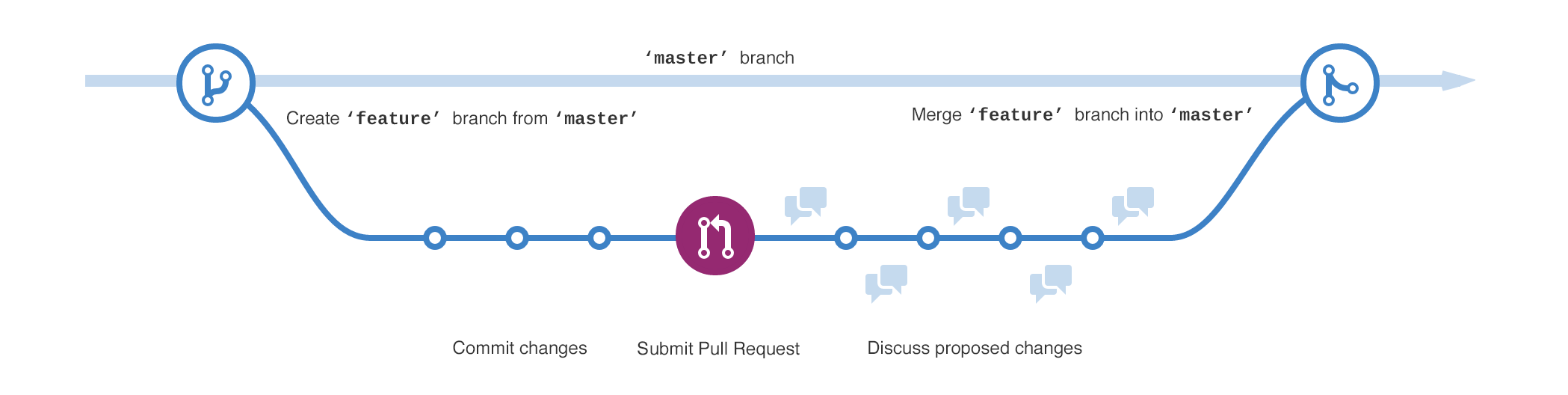
在GitHub,我们的开发人员,编写人员和设计人员使用分支来保持错误修复和功能工作与我们的master分支分开,当更改准备就绪时候,他们讲其分支合并到master。
3:创建一个新分支
- 1,转到新的仓库,也就是我们的仓库hello-world
- 2,单击文件列表顶部的下拉列表:master
- 3,在新分支文本框中输入分支名称readme-edits
- 4,选择蓝色的创建分支框或者按键盘的Enter
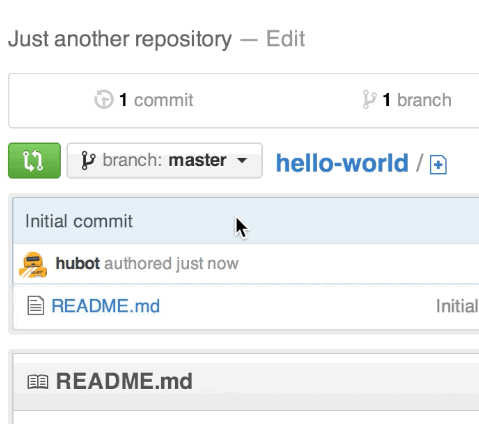
现在我们有两个分支,master和readme-edits,他们看起来一样,但是时间不会很长,接下来我们增加我们的改变在新的分支上。
4:制作并提交更改
现在我们在readme-edits分支的代码视图中,这是一个master的副本,让我们做一些修改吧。
- 1,单击该README.md文件
- 2,点击要编辑的文件上糊涂右上角的铅笔图标
- 3,在编译器中,写一点东西
- 4,编写描述更改的提交消息
- 5,单击提交按钮
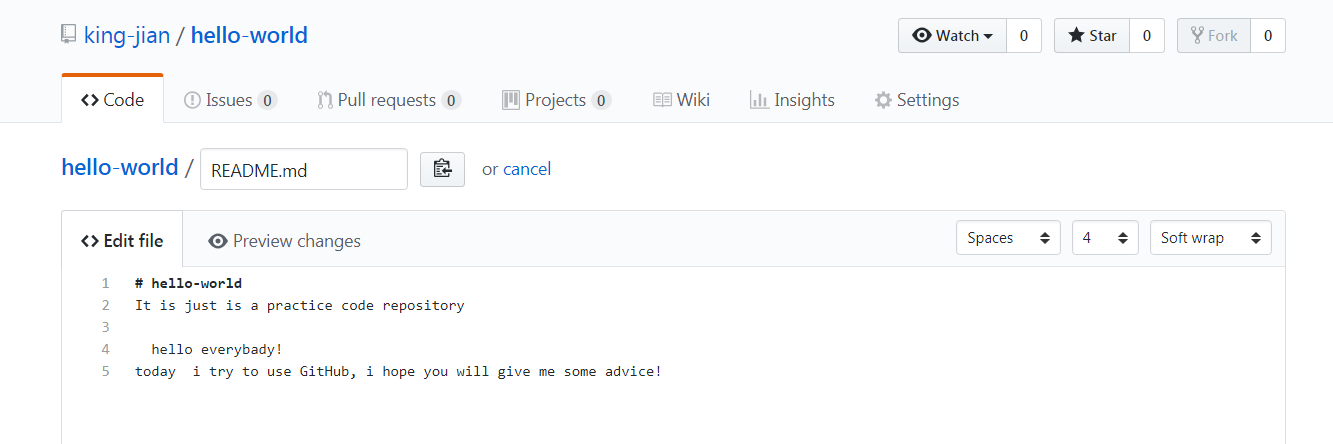
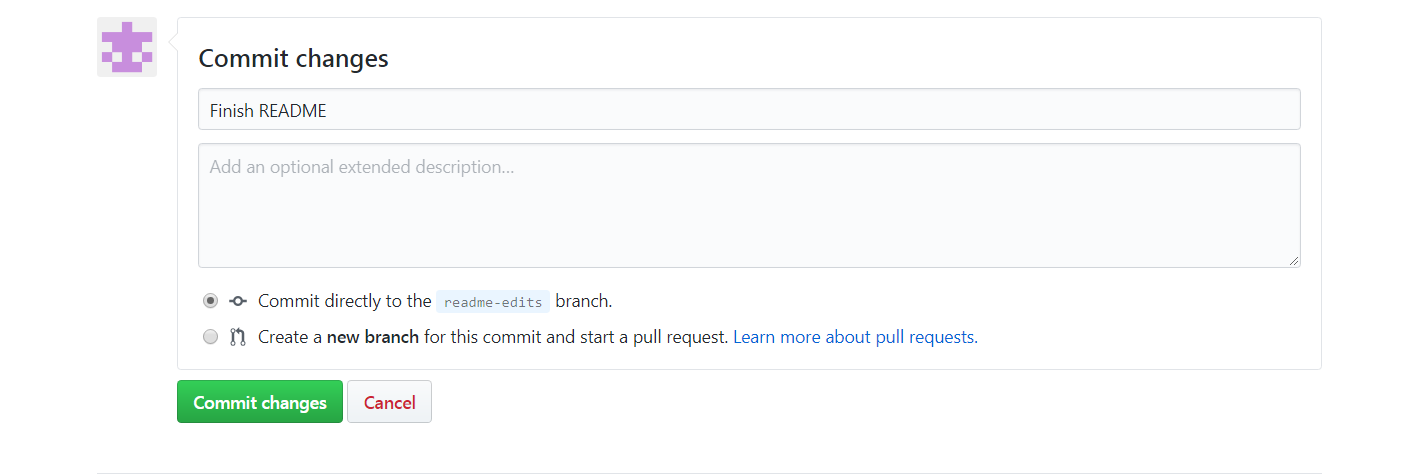
5:打开Pull请求
Pull Requests是GitHub上合作的核心,当我们打开拉取请求时候,你提出了更改并请求某人审核并提取我们的贡献,并将其合并到他们的分支中,拉请求显示来自于两个分支的内容的差异。
5.1 点击Pull Requests
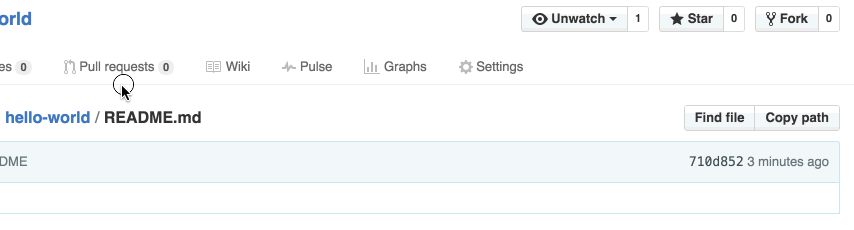
5.2 在Example Comparisons中比对代码

5.3 在比较页面查看差异,确保其是我们要提交的内容
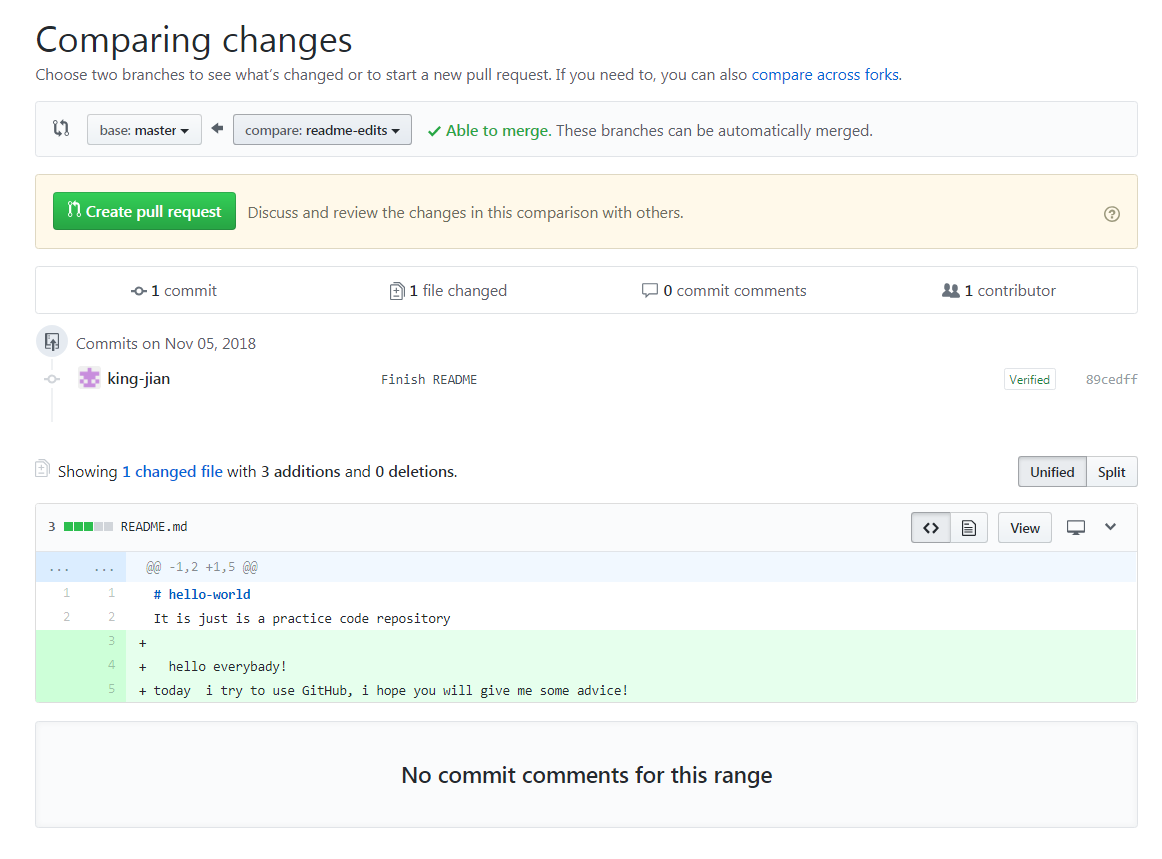
5.4 如果是,点击Create pull request
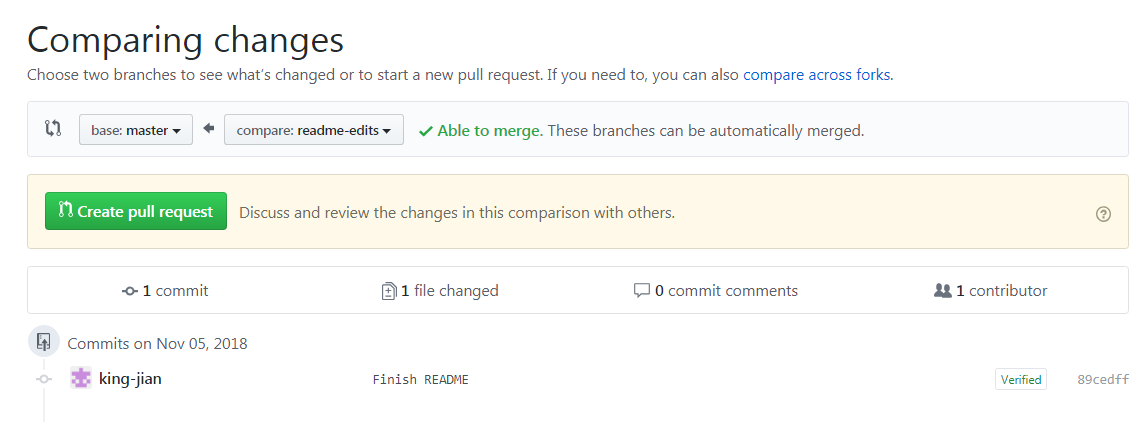
5.5 为我们的拉取请求提供标题,并写下更改的简要说明
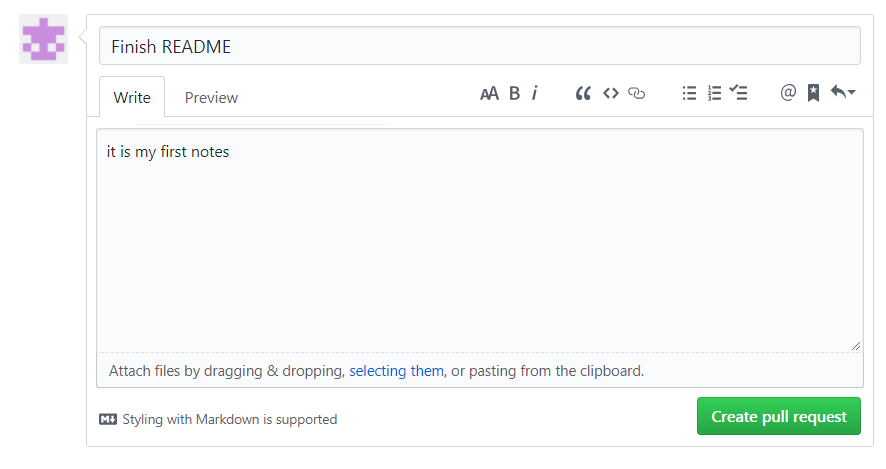
6:合并我们的Pull Requests
最后将我们的更改结合在一起,将我们的readme-edits分支合并到master分支上。
6.1 单击Merge pull request,然后单击Confirm merge

6.2 Delete branch

6.3 恢复的话点击Restore branch

二:如何一步步的在GitHub上传自己的项目
1 创建一个新的项目,填写项目名称,描述等
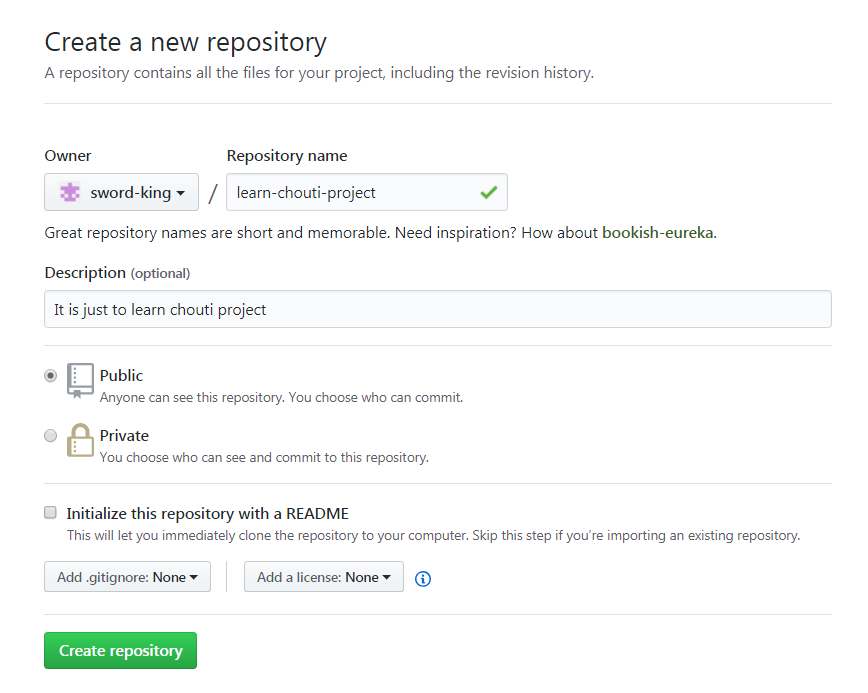
2 创建完成后,跳转到下面页面
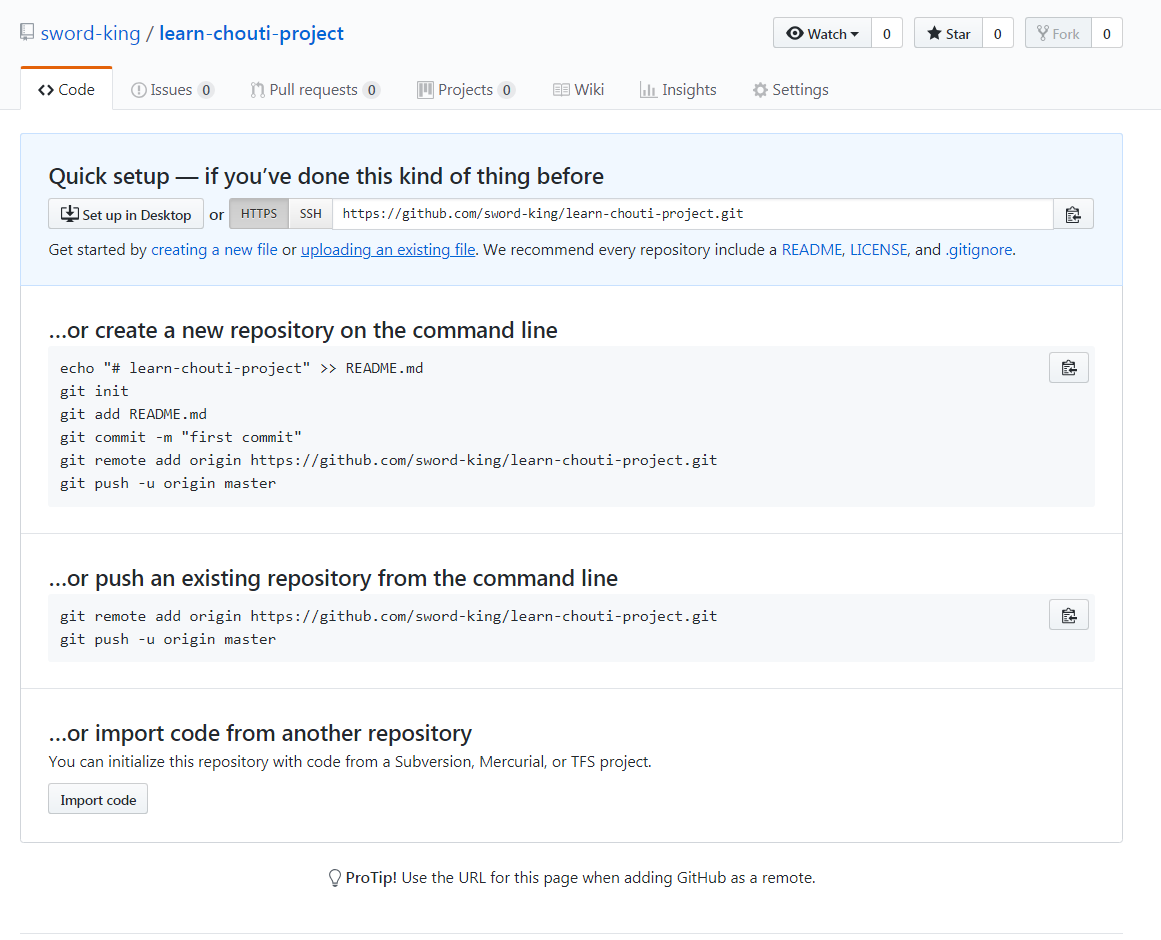
那么请记住下面的地址:

3 我们需要下载Git,并安装。
如果没有安装,请查看windows的安装博客(这里不做详细介绍):https://www.cnblogs.com/wj-1314/p/7993819.html
4 进入Git Bash,出现如下界面
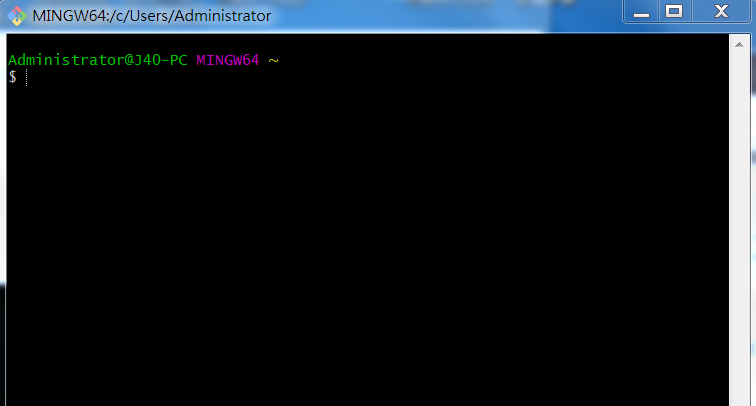
5 cd 进入到我们放项目的地址
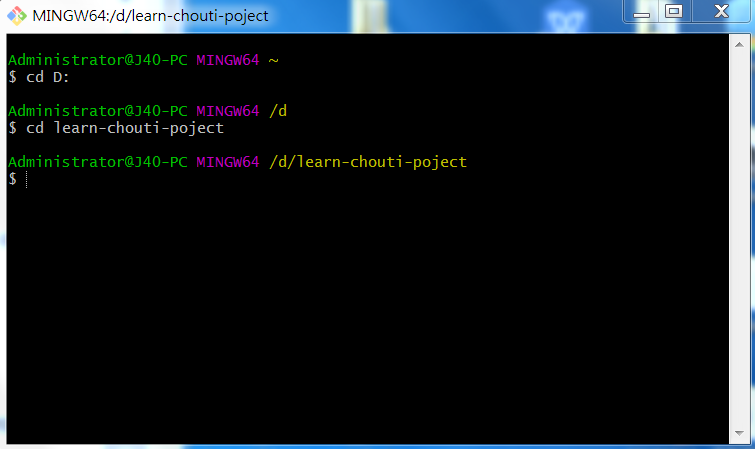
6 输入git init
|
1
|
在当前项目工程下履行这个号令,相当于把当前项目git化 |
在当前项目的目录中生成本地的git管理(我们会发现当前目录下多了一个.git文件夹)
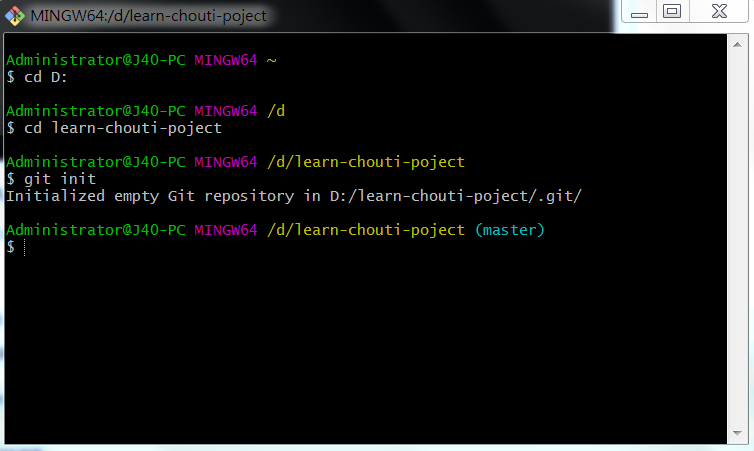
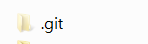
7 输入git add .
|
1
|
把当前目次下代码参加git的跟踪中,意思就是交给git经管,提交到本地库 |
这个是将项目上所有的文件添加到仓库中,如果只想添加某个特定的文件,只需要将.换成特定的名称即可。
(下面会报错,我们发现add 和.之间有空格)
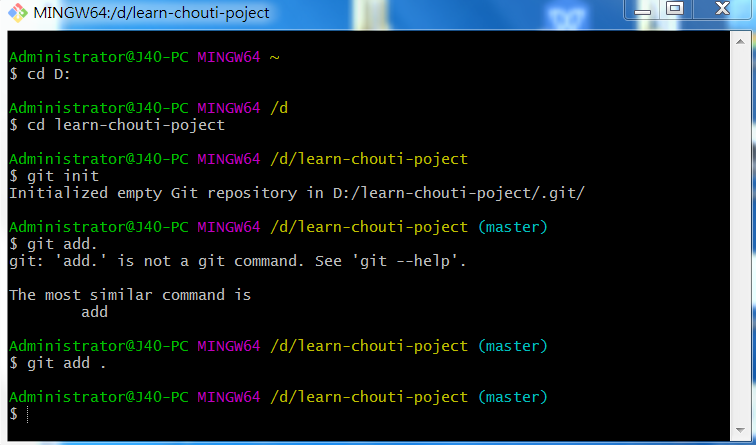
8 输入git commit -m "first commit"
|
1
|
相当于写点提交信息 |
表示我们对这次提交的注释,双引号里面的内容可以根据个人的需求改
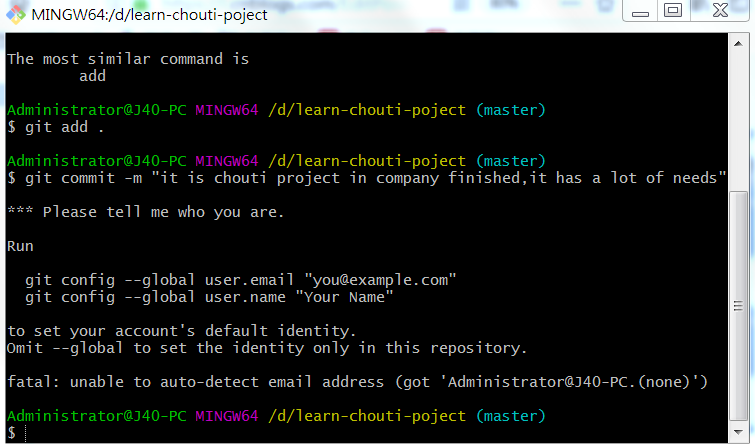
9 出现上面的内容,我们需要输出自己的账号或者名字,再执行上面的代码就会成功
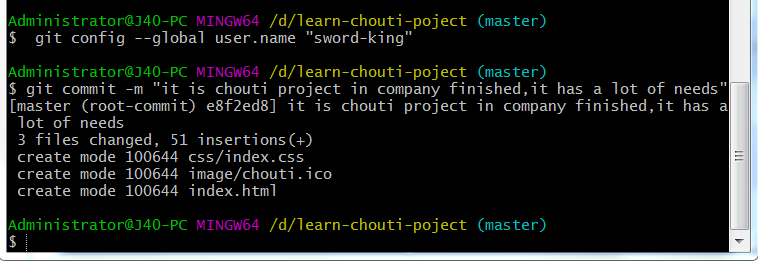
10 关联自己的仓库url地址
这里自己找自己的url地址
|
1
|
git remote add origin https://自己的仓库url地址 |
下面展示本人的:

11 上传代码 输入 git push -u origin master(意思:上传到GitHub仓库)
|
1
|
将本地库提交到github上。 |
执行完毕后,如果没有异常,会等待几秒,然后跳出一个让我们输入Username 和password的窗口,我们只需要输入个人的github登录账号和密码即可。

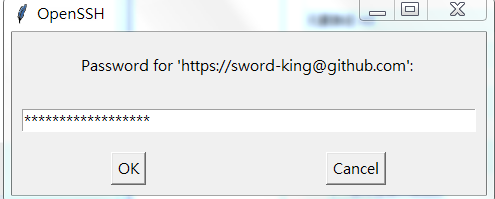
最后上传完毕

12 上传成功,进入到GitHub中查看
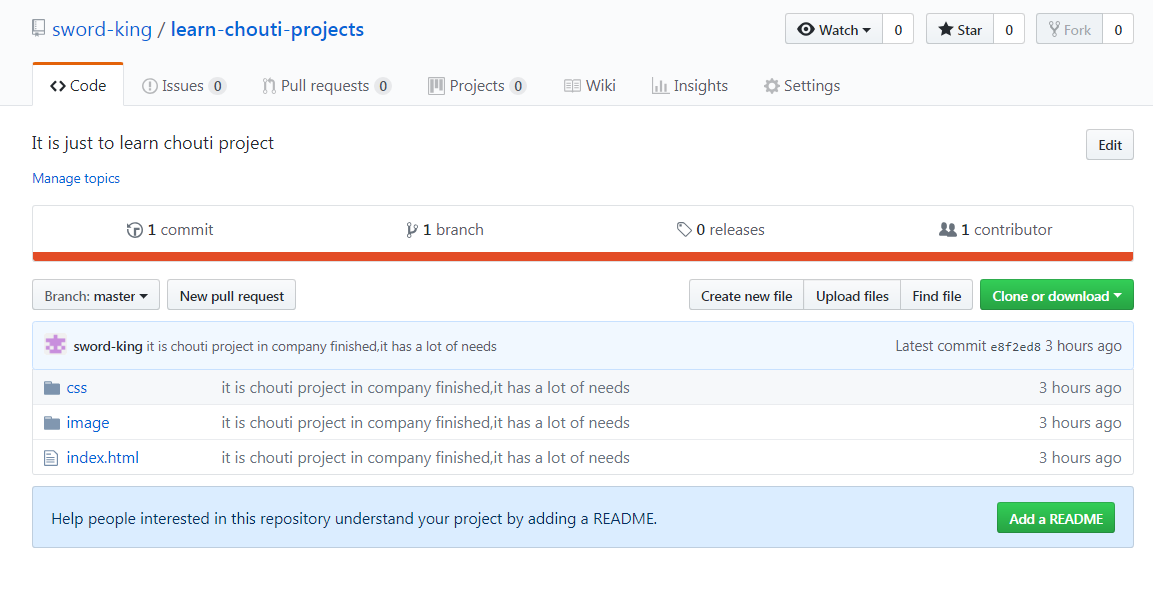
三:GitHub如何删除项目
1,首先找到需要删除的项目,点开

2,找到settings,点开
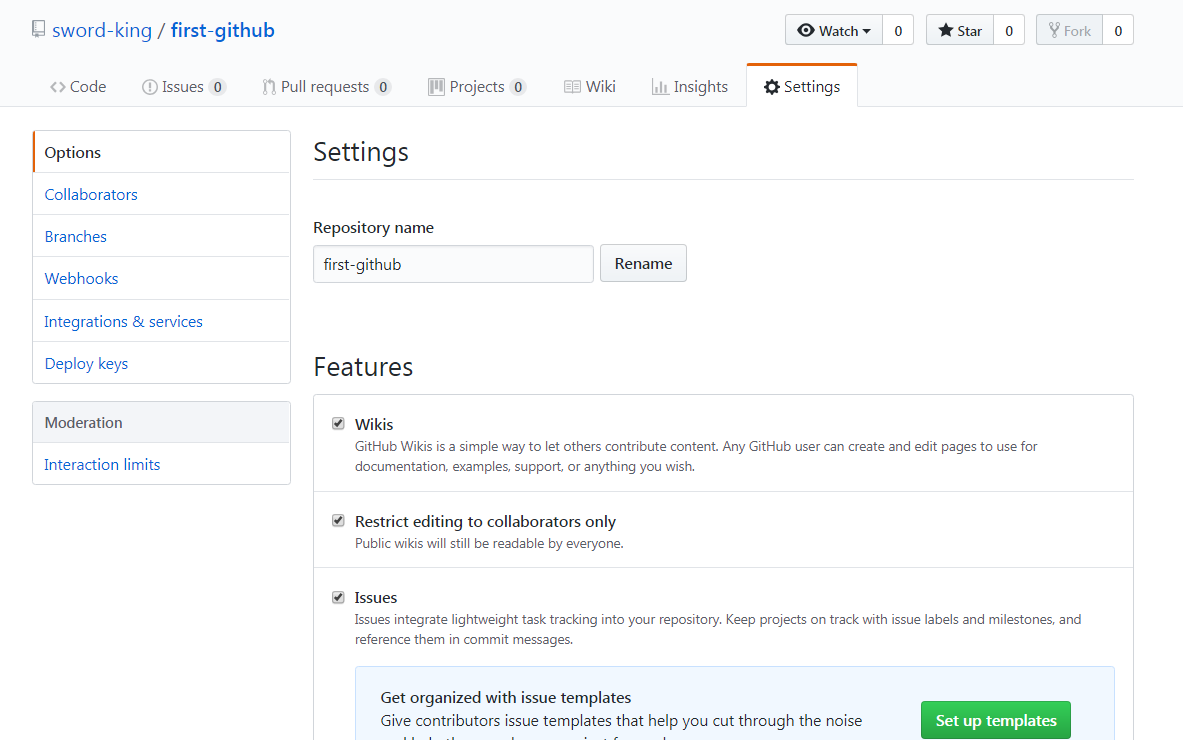
3,将滚动条滑到底部,找到Danger Zone下的Delete this repository

4,点击,会弹出一个警告框,将该项目名称输入进行确认

5,这里会弹出账号重新进行确认,输入密码进行确认即可。
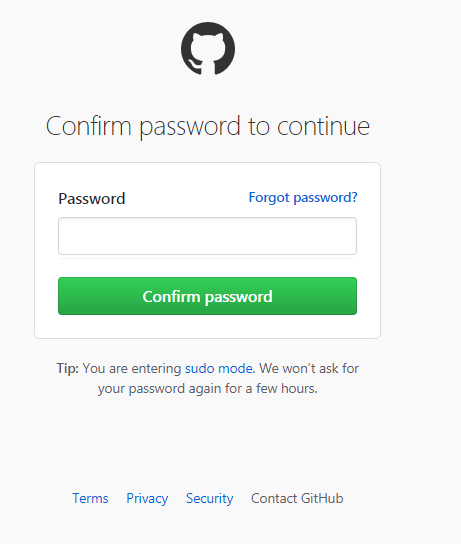
6,删除成功后,会重新回到个人主界面提醒项目删除成功

四,报错push declined due to email privacy restrictions的解决方法
当你上传代码到最后一步,发现无法push,并且会出现如下错误:
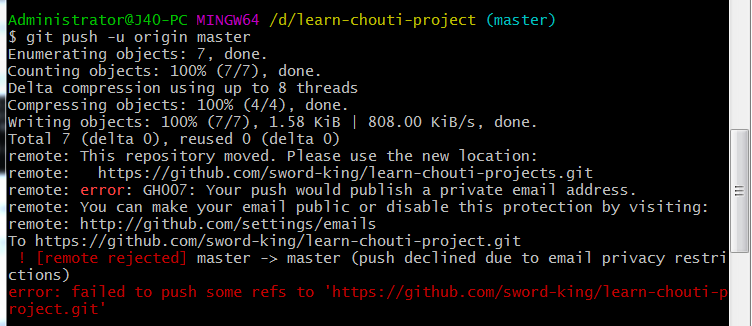
那么如何解决呢?
1,进入GitHub主页,进入setting

2,点击emails

3,取消Block command line pushes that expose my email的勾即可
五,报错error: src refspec master does not match any.的解决方法
上传代码到最后一步,出现此错误,如何解决呢?(就是无法匹配master)

1:错误产生的原因
引起该错误的原因是,目录中没有文件,空目录是不能提交上去的。
2:解决方法
这个仔细检查,本地的文件名称是否和GitHub上的对应。我的就是因为名字不对应导致的错误,也就是自己粗心!!!
其二,就是之前没有使用如下代码:
|
1
|
git add . |
没有对代码进行跟踪,我找了两天,才发现自己每次都少了这一步,也会报同样的错误,非常粗心!!!
六,报错error: failed to push some refs to的解决方法
上传代码到最后一步,出现此错误,如何解决呢?

1:错误产生的原因
引起该错误的原因是,我们在GitHub中对代码进行了在线的修改;或者我们直接在GitHub上的某个库照片那个添加了readme文件或者其他文件,但是没有对本地库进行同步,所以这时候我们要想commit到remote 的GitHub库中就会有push失败的问题,
2:解决方法
这个问题就是因为远程库与本地库不一致造成的,我们只需要把远程库同步到本地库就可以了。指令如下:
|
1
|
git pull --rebase origin master |
git pull –rebase origin master意为先取消commit记录,并且把它们临时 保存为补丁(patch)(这些补丁放到”.git/rebase”目录中),之后同步远程库到本地,最后合并补丁到本地库之中。
如图所示:

然后再上传,指令如下:
|
1
|
git push -u origin master |
结果如图所示(此时解决问题):